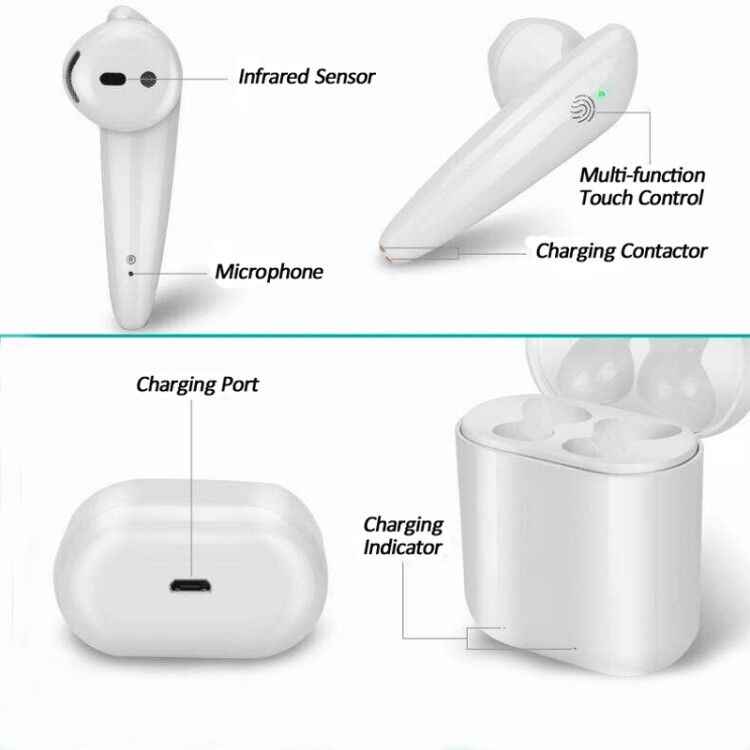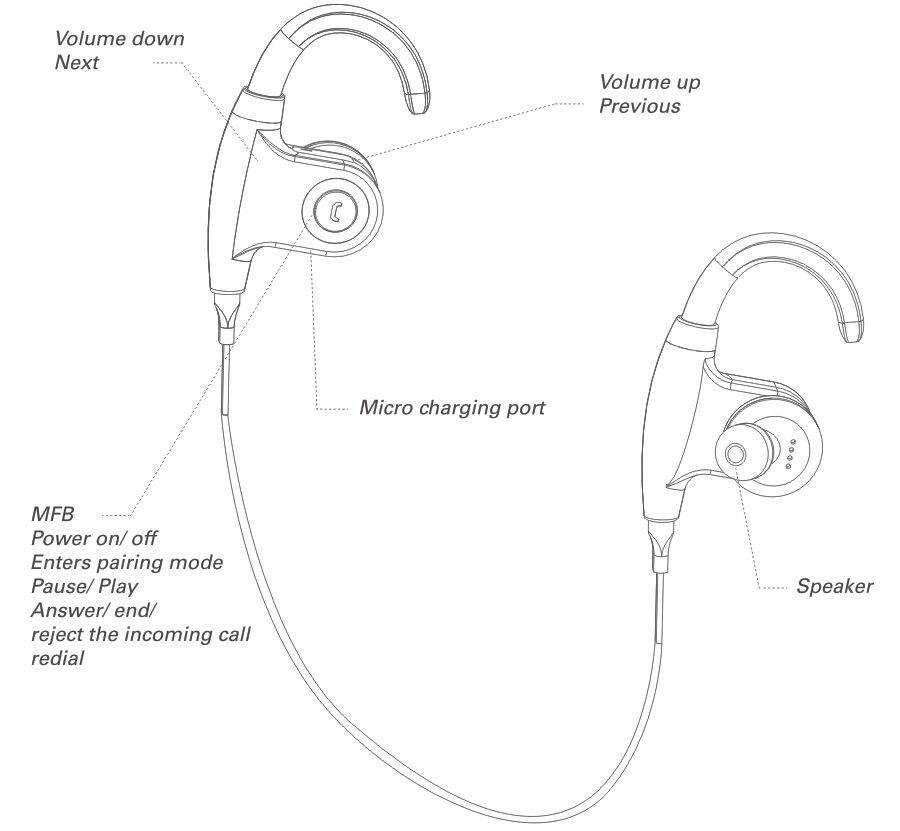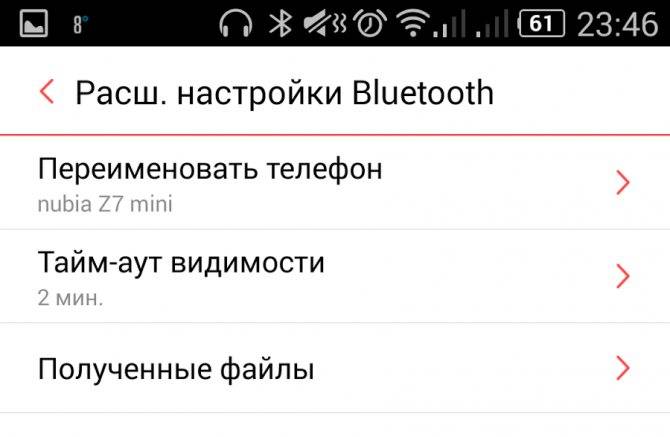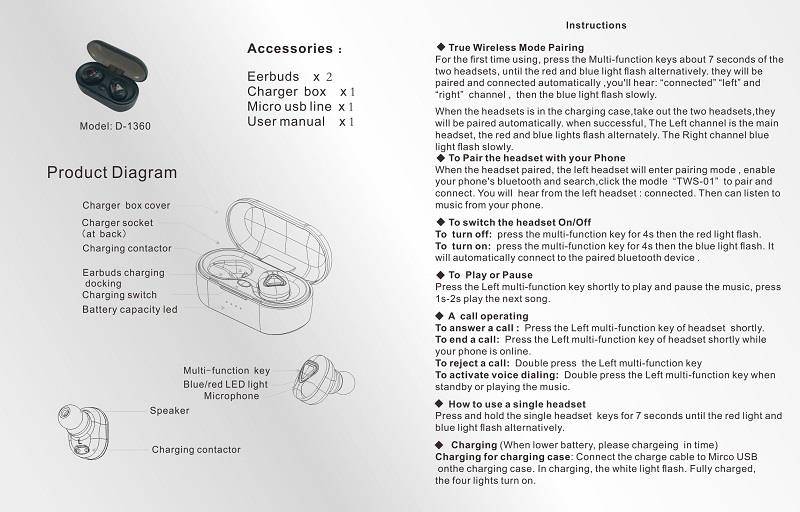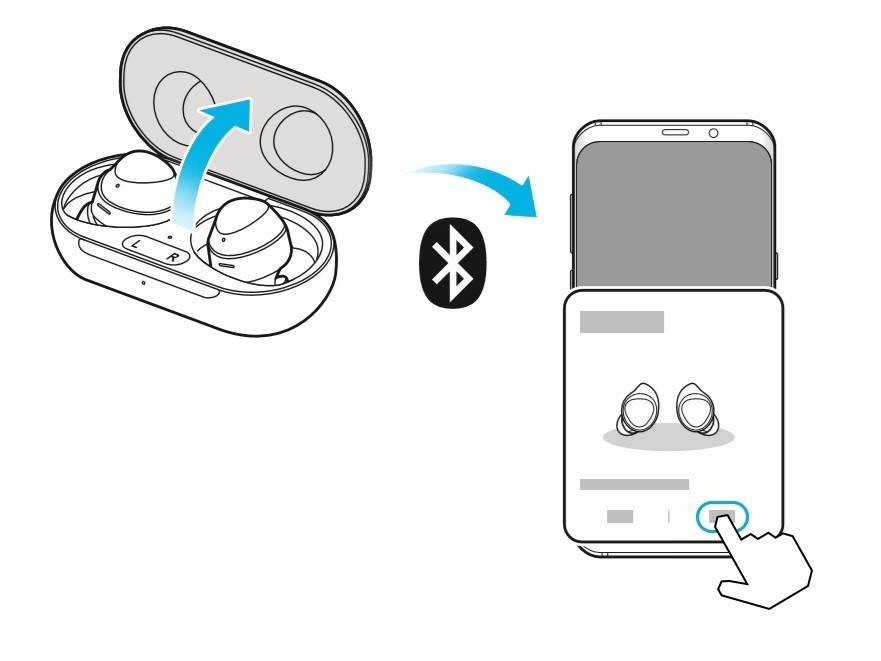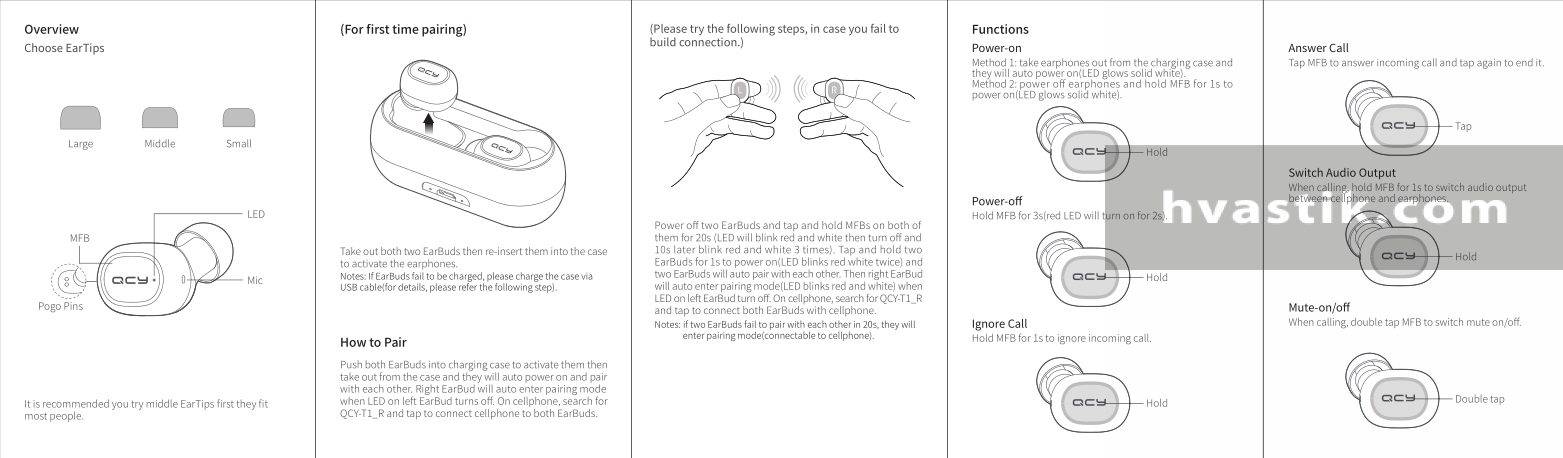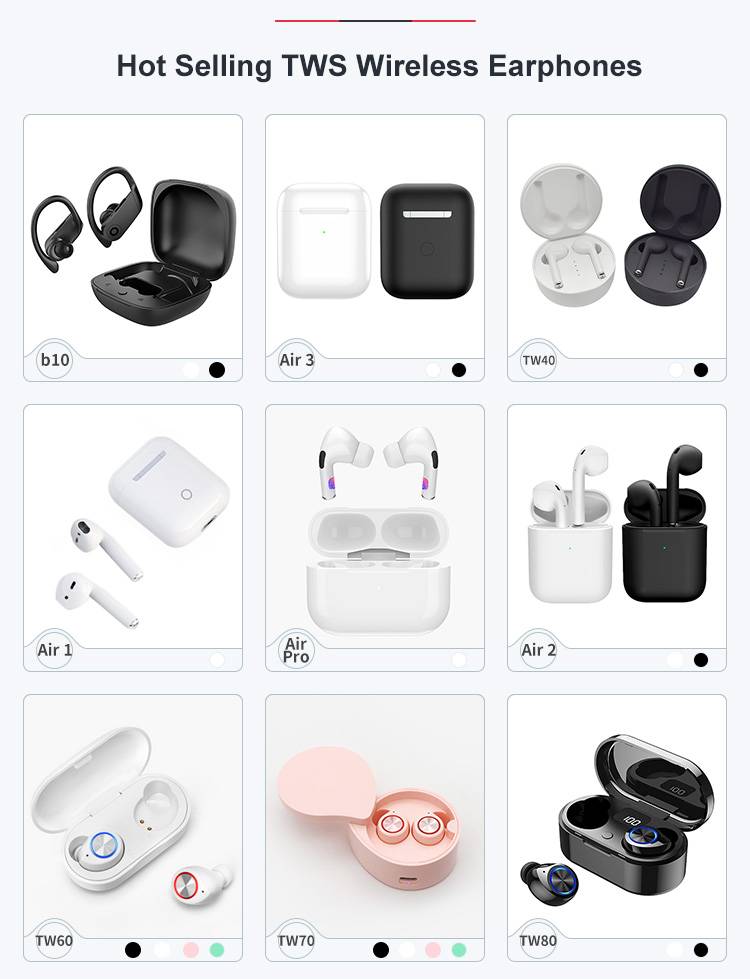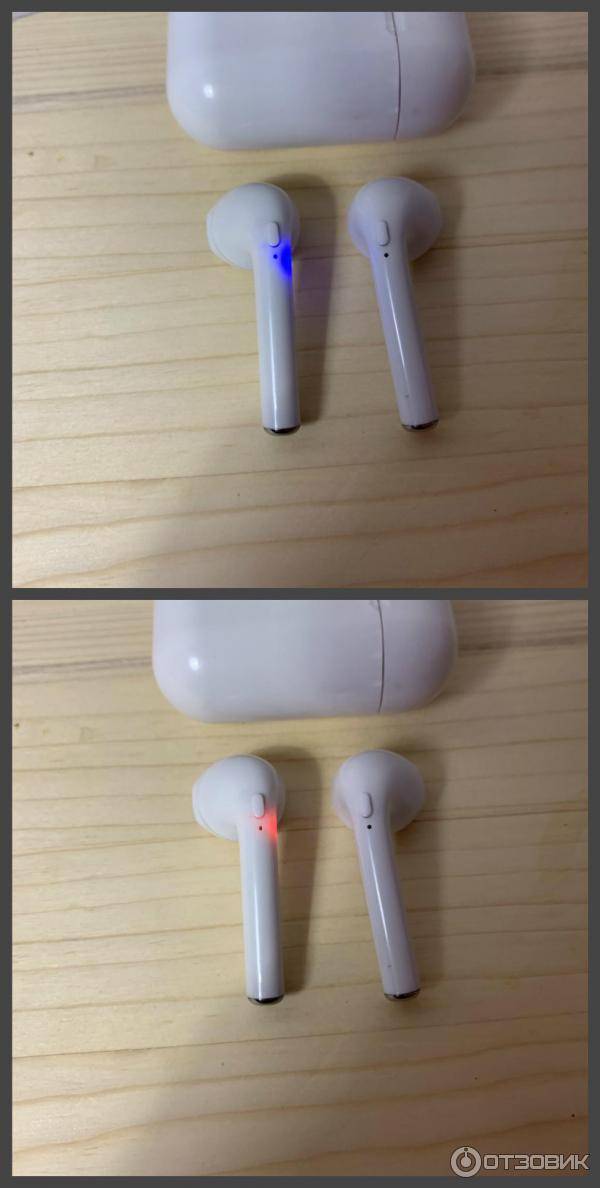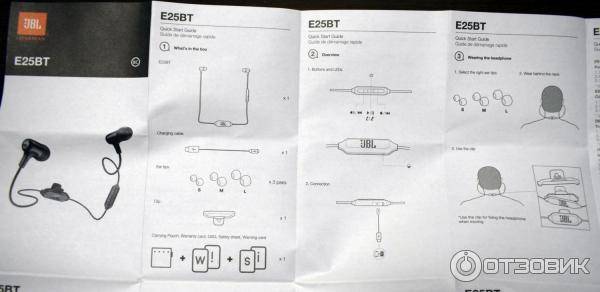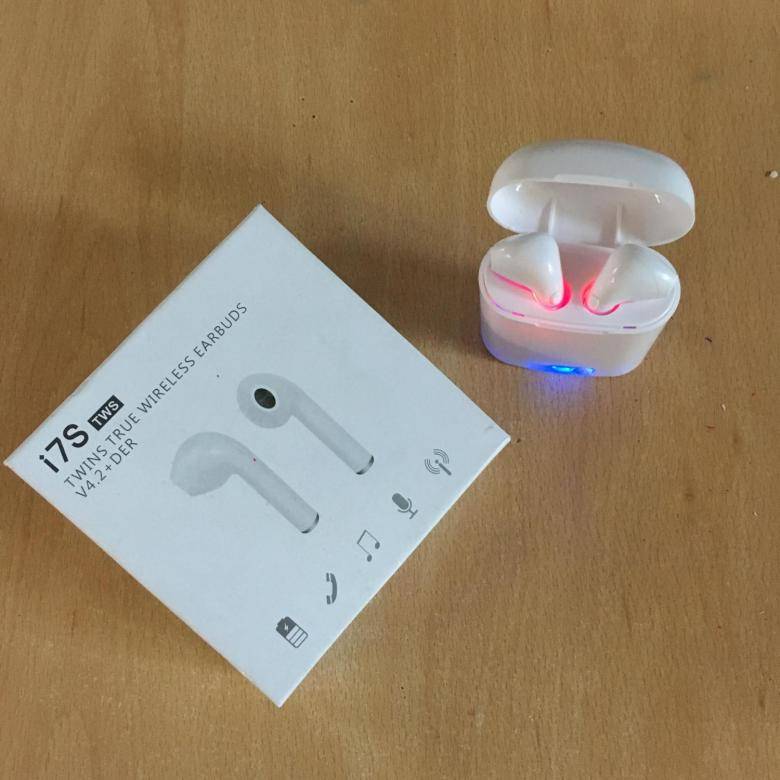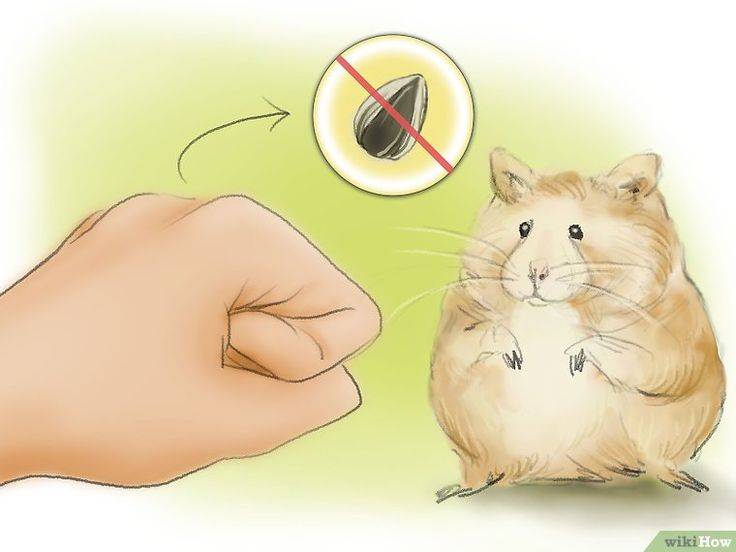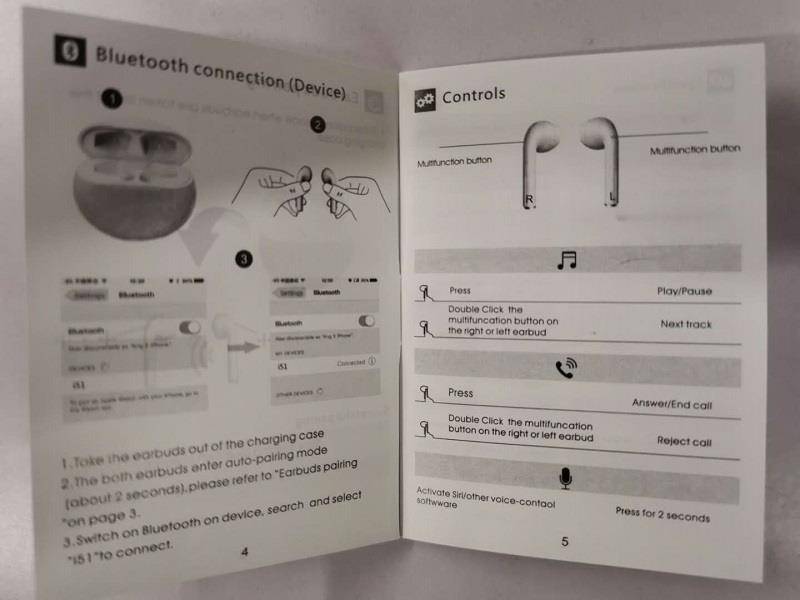Как решить проблему с подключением Bluetooth-наушников
Наиболее распространенная причина проблем с сопряжением по Bluetooth – это помехи, которые создаются сигналами Wi-Fi. В современных смартфонах, планшетах и ноутбуках модули Bluetooth и Wi-Fi могут работать одновременно. Именно из-за вай-фай часто возникает потеря связи по «синезубу». Проблема решается отключением Wi-Fi на телефоне перед тем, как вы будете устанавливать связь по блютуз.
Помехи могут создавать другие устройства и бытовые приборы – микроволновые печи, люминесцентные лампы, маршрутизаторы и даже некоторые кабели питания. В идеале нужно отойти подальше от любых устройств, использующих Wi-Fi. А если проблема исходит от Wi-Fi маршрутизатора, можно попробовать настроить его на использование другого радиоканала.
- Проверьте настройки сопряжения Bluetooth. Иногда этот модуль может быть просто отключен на телефоне или на другом устройстве. Значки, указывающие, включен или выключен Bluetooth, могут быть плохо видны или скрыты. Для большей уверенности можно попробовать включить и выключить Bluetooth на телефоне или просто перезагрузить сопрягаемые устройства.
- Проверьте уровень заряда батареи. Низкий уровень заряда батареи Bluetooth-наушников является не менее распространенной причиной проблем с подключением.
- Восстановите заводские настройки на ваших наушниках, чтобы очистить старые данные сопряжения.
- Включите режим разработчика на вашем телефоне, чтобы вы могли увеличить количество одновременно подключаемых USB-устройств до трех. Это может помочь, если у вас есть носимые и другие устройства, которые также используют подключение по Bluetooth.
- Заряженные Bluetooth-наушники поднесите к смартфону или планшету и нажмите на них кнопку включения блютуз.
- Зайдите в настройки откройте «Bluetooth» и включите. Также попасть сюда можно, развернув верхнюю шторку и на некоторое время зажав значок подключения.
- После поиска — нажмите на Bluetooth-наушники и, если попросят введите пароль. Чаще всего она состоит просто из четырех нолей – 0000 и написан на коробке гарнитуры.
Звук сразу же будет проигрываться через гарнитуру, можете это проверить, также если есть микрофон, он заменит встроенный в мобильный.
Настройка наушников в операционной системе «Андроид»
Подключение и настройка беспроводной гарнитуры, приблизительно одинаково во всех операционных системах современных телефонов и смартфонов. Для начала мы детально рассмотрим подключение в наиболее распространенной операционной системе Android:
- Первое что необходимо сделать, это естественно разблокировать сам телефон. Далее перейти в панель быстрого доступа, через которую попадаем в настройки телефона. Ярлык кнопки настройки обычно обозначен иконкой в виде шестерни, нажав на которую попадем в меню настроек;
- Теперь нам нужно попасть в настройки самого Bluetooth модуля вашего Android устройства. Меню настроек Bluetooth обычно находится в одной из верхних строчек и обозначается синей иконкой, напоминающей заглавную английскую букву «B». По умолчанию модуль в системе выключен. Для активации блютуса, необходимо нажать на кнопку вкл. Если модуль был уже активирован, сразу переходим к следующему шагу;
- Если Вы являетесь уже не первым хозяином данного телефона и Bluetooth-гарнитуры то, скорее всего в меню среди доступных устройств уже будет присутствовать название устройства необходимого к подключению. Если в списке данного устройства нет, то нам будет необходимо активировать на наушниках режим сопряжения с телефоном. Для этого на hands free гарнитуре нужно нажать кнопку включения и подержать, не отпуская ее несколько секунд до того момента, как на ней замигает индикатор. После этого в течение нескольких секунд на экране телефона, в меню Bluetooth, появится название наушников. Если этого не произошло, то необходимо, не выходя из настроек Bluetooth выключить и включить данный модуль, после этого название гарнитуры должно будет появиться в списке доступных устройств. Далее вам просто необходимо нажать на название появившегося устройства и немного подождать пока телефон выполнит сопряжение с наушниками. Затем в меню списка подключенных устройств должно появиться название данных наушников в статусе «подключено»;
В некоторых случаях беспроводные наушники при сопряжении могут потребовать введения пин-кода. Обычно на новом устройстве пин-код бывает «оооо» или «1234». Если не один из данных вариантов не подошел, то необходимо тщательно поискать в инструкции код для подключения должен быть указан там. Если беспроводное устройство не новое, то пин-код должен знать предыдущий хозяин.
Дальнейшее использование гарнитуры не вызывает сложностей, для того чтобы, например, ответить на звонок обычно достаточно нажать кнопку на самих наушниках. Для прослушивания музыки достаточно включить гарнитуру на телефоне и активировать Bluetooth как уже рассказывалось ранее, а далее на музыкальном плеере телефона просто включить любимую музыку, и она автоматически должна воспроизводиться в наушниках. Если в какой-то момент сопряжение не происходит, возможно, беспроводные наушники просто разряжены, так как они также, как и телефон имеют аккумулятор, который нуждается в подзарядке. Для активации голосового управления или поисковой системы Google, на Bluetooth гарнитуре достаточно нажать и подержать несколько секунд кнопку ответа на звонок.
Каким образом заряжать наушники Hoco
Следующее, что должны знать пользователи при использовании беспроводных наушников Hoco, это процесс зарядки. В документации не сказано, как это сделать, как и в инструкциях на русском языке. Опять же, в качестве примера будут рассмотрены наушники Hoco ES15. Их дело действует как банк власти.
Параметры: Особенности устройства:
| Ресурс: | Корпус способен заряжать гарнитуру до 5 раз. |
| Вместимость корпуса: | 280 мАч. |
| Аккумулятор наушников: | 50 мАч. |
Когда Hoco будет полностью разряжен, он выключится. В этом случае положите их в кейс и обязательно закройте крышку.
В руководстве пользователя указано, что если корпус полностью закончился, используйте кабель microUSB/USB. Он включен в пакет. Подключите его с помощью разъема microUSB к порту на корпусе, а другой конец — к зарядному устройству, ПК, банку питания, ноутбуку и другим устройствам, которые могут передавать сохраненный заряд.

Даже те, у которых есть USB-порт. Чтобы узнать, что корпус заряжен на 100%, посмотрите на индикаторы под кнопкой отпирания крышки. Они все должны быть освещены.
Беспроводная гарнитура Hoco ES15 может работать в режиме разговора до 4,5 часов (при условии, что аккумулятор полностью заряжен). И до 200 часов в режиме ожидания. Время полной зарядки гарнитуры и чехла составляет около 2 часов. На всех телефонах Apple уровень заряда виден в окне быстрого доступа. Такая же функция доступна на некоторых китайских мобильных телефонах. Гарнитура оснащена последней пятой версией Bluetooth.
Способы подключения наушников Bluetooth к телефону
Беспроводные гарнитуры можно подключить двумя способами: стандартным и расширенным. В стандартном методе подключение осуществляется через меню настроек мобильного устройства. Пользователю не нужно загружать приложения сторонних производителей, просто активируйте гарнитуру Bluetooth и подтвердите сопряжение. В этом случае нет доступа к некоторым параметрам, предоставляемым производителем гарнитуры.
Для расширенных возможностей подключения используйте инструменты производителя наушников или смартфонов: Sony | Наушники Connect, Samsung Level и Motorola Connect. Эти программы позволяют производить расширенные настройки и информировать Вас об оставшемся заряде батареи. Если приложение не предустановлено, необходимо загрузить его с официального сайта или из Google Play или AppStore.
Как включить наушники?
Чтобы активировать наушники, найдите кнопку питания на корпусе или на самих наушниках или просто откройте кейс и достаньте их. Затем поместите один или оба наушника в уши. Найдя кнопку и нажав ее, удерживайте палец в течение нескольких секунд, пока не услышите сигнал вызова в ухе или пока не начнет мигать светодиодный индикатор на наушниках.
Часто гарнитура имеет 2 индикатора: синий и красный. Синий свет означает, что устройство включено, но еще не готово к поиску новых устройств, но может подключаться к устройствам, которые ранее были к нему подключены. Мигающий красный светодиод означает, что устройство включено и готово к поиску новых устройств.
Способы подключения

Проще всего подключить Bluetooth-гаджеты к смартфону или планшету. Для этого нужно войти в настройки, активировать протокол беспроводной связи Блютуз, затем включить питание на подключаемом устройстве. В списке обнаруженных в сети приборов необходимо выбрать гарнитуру, при необходимости — ввести код доступа. Удобство использования состоит в том, что в дальнейшем такую процедуру подключения повторять не нужно — смартфон (планшет) «запомнит» прибор и связь будет установлена автоматически.
Цепочка действий при подключении к ноутбуку почти не отличается от предыдущей процедуры, поскольку современные модели ноутбуков оснащены модулем Блютуз и набором установленных драйверов. Если лэптоп «не видит» включенный прибор в списке обнаруженных устройств, можно попытаться переустановить драйверы протокола беспроводной связи.
Если гарнитуру или Bluetooth-наушники необходимо подключать к персональным компьютерам, то придется дополнительно купить модуль связи. Модуль подсоединяют в один из портов USB, затем устанавливают драйверы и настраивают для дальнейшей работы.
Настройка не требуется, если наушники поставляются вместе с базой, подключаемой к ПК. Компьютер сам определит базу как новое устройство и настроит его для работы.
Звучание при воспроизведении музыки и разговоре по телефону
Если внешний вид у Haylou Moripods на 100%, то в работе беспроводные наушники оставили двоякое впечатление. Прежде всего это касается звука. Он нормальный для TWS гарнитуры в данном ценовом сегменте. Но после тех же Tecno Hipods H2 показалось, что немного до них не дотягивает. Лично мне не хватило глубины звучания — верхи и средние частоты прослушиваются хорошо, а вот басов не хватает.

По громкости для комфорта нужно слушать на настройках чуть выше среднего. Напомню, что заявленное шумоподавление CVC 8.0 включается только в режиме разговора по телефону. Что касается последнего, то несмотря на наличие этой опции, звук в трубке даже в полной тишине довольно плоский и неприятный. Хотя надо отдать должное, благодаря более близкому расположению микрофона ко рту он лучше, чем у большинства беспроводных наушников, особенно маленьких затычек.

При этом чип Qualcomm 3040 и Bluetooth 5.2 обеспечивают очень качественное соединение со смартфоном. Связь не теряется более, чем на заявленные 10 метров на открытой площади.

Алгоритм действий
Инструкция подключения наушников к Honor 10 выглядит следующим образом:
- Для начала нужно открыть панель уведомлений. Для этого свайпом пользователю надо опустишь шторку вниз.
- Выбрать иконку «Bluetooth». Если нужно включить или выключить функцию, то щелкнуть нужно один раз. Если требуется зайти в настройки Bluetooth, то необходимо нажать на значок, удерживая его в течение пары секунд.
- Нажать на Bluetooth, удерживая палец в течение 2 секунд.
- Откроется меню настройки Bluetooth.
После этого нужно включить беспроводные наушники нажатием кнопки питания, которую нужно удерживать до тех пор, пока светодиодный индикатор не начнет гореть постоянно, не мигая. На устройстве, как правило, загорается светодиодный индикатор, который отображает готовность наушников к использованию. Кроме того, иногда наушники подают звуковое сообщение, которое также означает готовность устройства к сопряжению.
После того, как наушники будут включены, режим сопряжения двух устройств станет доступен в течение 30 секунд. После этого пользователю необходимо взглянуть на дисплей смартфона Honor 10. В настройках Bluetooth надо зайти в меню «Доступные устройства» должна отобразиться кнопка «Поиск». Начнется поиск устройств, а затем на смартфоне будет виден список тех девайсов, которые телефон нашел в радиусе 10 м.
Нужно выбрать устройство, нажать на его название. После этого должна появиться надпись «Подключено» напротив названия наушников. Иногда система может запросить пароль для соединения, найти его можно в инструкции к беспроводным наушникам. Если соединение прошло успешно, то в наушниках снова раздастся голосовое сообщение, информирующее пользователя о том, что устройства сопряжены.
После этого можно считать, что подключение наушников к Honor 10 завершено.
Как использовать беспроводные наушники, если устройство не видит Bluetooth-гарнитуру?
Одна из особенностей технологии Bluetooth – это помехи в процессе работы из-за постороннего оборудования, которое может подключаться случайно. Чтобы избежать таких ситуаций, у производителей снижена дальность действия технологии. Слушать музыку с беспроводными наушниками можно на расстоянии, не превышающем 10 метров. И если ваши наушники вдруг перестали проигрывать мелодию, проверьте, возможно, вы отдалились от устройства, к ним подключенному.
Встречаются случаи, когда устройство просто не видит аксессуар Bluetooth. Причин этому может быть несколько:
- не были включены сами наушники;
- у гарнитуры села батарейка;
- не включена синхронизация наушников и телефона.
Иногда приходится постоянно подключаться вручную самостоятельно, так как телефон сам сбрасывает синхронизацию. Если речь идет о компьютере, то это придется делать в любом случае. Но как видите, любая проблема быстро решается!
Правила подключения без ошибок
Беспроводные наушники не всегда способны на качественную беспроводную связь. Если правильно откалибровать гарнитуру, даже на самой бюджетной модели можно получить хорошую передачу голоса и звука. Для стабильной работы потребуется выполнить ряд несложных действий.
| 1 | Полностью зарядить беспроводные наушники, включить их |
| 2 | Настроить громкость звука и микрофона наушников |
| 3 | Соединить наушники и телефон через блютуз |
| 4 | Оценить слышимость в наушниках музыки и телефонного разговора |
| 5 | При необходимости, повторно настроить громкость гаджета |
| 6 | Сохранить оптимальные параметры, если не предусмотрена автоматическая синхронизация |
Основные функции элементов управления беспроводными наушниками
Bluetooth наушники обычно содержать минимум 3 аппаратные кнопки, функции которых могут быть совмещены в зависимости от вариантов нажатия и времени удержания кнопки. Приведем функции, характерные для большинства гаджетов:
- Включение. В большинстве моделей это совмещенная кнопка, которая включает и выключает гарнитуру путем длительного (несколько секунд) удержания. Встречаются модели с отдельной кнопкой питания, в том числе и в виде микропереключателя.
- Громкость «+» и громкость «-» позволяют регулировать мощность встроенного усилителя. Часто совмещают в себе функцию перемотки на следующий и предыдущий треки при прослушивании музыки.
- Кнопка начала воспроизведения-паузы. Служит для управления плеером. Часто совмещена с функциями включения-выключения, приема звонка, вызова последнего номера, включения голосового набора.
- Кнопки переключения перемотки на следующий и предыдущий трек служат для управления плеером.
- Отдельная кнопка принятия звонка, она же служит для завершения разговора и набора последнего номера.
- Аппаратный выключатель микрофона также можно встретить на некоторых моделях Bluetooth наушников с функциями гарнитуры.
- Кнопка переключения источника сигнала, например, на ФМ-радио или установленную SD-карту.
Очевидно, что чем больше функций назначено одной кнопке гаджета, тем менее оперативно вы сможете им управлять
Поэтому наличию необходимых вам органов управления следует уделить особое внимание при выборе конкретной модели
Как подключить наушники Hoco ES20 к телефону по Bluetooth — инструкция на русском
Удивительно, но мне еще предстоит найти руководство по русскому языку для Hoco ES20 Original и ES10 Black, несмотря на то, что они очень популярны. Подключение наушников Hoco к вашему телефону очень просто, как для Android и iPhone.
- Выньте оба наушника из чехла
- Подождите, пока они не синхронизируются друг с другом. Нет необходимости нажимать дополнительные кнопки или датчики.
- Активировать Bluetooth на телефоне
- Найдите устройство с названием «HOCO» и подключитесь к нему.
В случае, если наушники не видят друг друга и работают только по отдельности, я рекомендую перезагрузить их в заводские настройки.
Функции и возможности
По сравнению с предыдущими моделями, беспроводная модель Hoco ES20 увеличила емкость батарейного отсека, теперь она составляет 300 мАч. Это позволило увеличить количество перезарядок гарнитуры за сессию.
ES20 может проводить до 200 часов в режиме ожидания. У Hoco есть время ожидания в течение двух часов при воспроизведении музыки или разговоре, после чего его нужно поместить в зарядный ящик.
Одного заряженного корпуса достаточно для 5 зарядок беспроводной связи Hoco, что дает им в общей сложности 10 часов непрерывного использования. Когда гарнитура будет подключена, на экране iPhone отобразится оставшийся уровень заряда.
Эта функция также работает для некоторых моделей телефонов Android. Вы можете полностью зарядить чехол ES20 от 45 минут до 1 часа. Диапазон передачи данных беспроводной гарнитуры ES20 составляет 10 метров.
Это означает, что вы можете безопасно передвигаться по квартире или офису, тренироваться или заниматься спортом, а также слушать музыку, аудиокниги и отвечать на звонки. Беспроводные сенсорные зоны Hoco позволяют легко управлять вашим плейлистом.
- Они спрятаны под кейсом, но хорошо реагируют на прикосновение. Вы можете использовать их для управления громкостью или изменения дорожек. Встроенный микрофон позволяет использовать их как наушники, когда руки заняты — например, при вождении автомобиля.
- Беспроводной ES20 оснащен качественным звуком, bluetooth 5.0 обеспечивает стабильный беспроводной сигнал. Можно использовать только одну гарнитуру.
- Качество звука Hoco, громкость немного выше, чем у Airpods. Кроме того, фоновый шум подавляется двунаправленными микрофонами во время звонков и разговоров с голосовыми помощниками.
Управление
Для начала, Hoco должен быть синхронизирован с вашим телефоном или другим беспроводным устройством, которое вы собираетесь использовать. Для этого в телефоне должен быть включен Bluetooth.
После первоначальной настройки беспроводная ES20 автоматически подключится к вашему телефону при включении. Фоко активируются в тот момент, когда их вынимают из коробки.
ES20 управляется при помощи сенсорных кнопок, расположенных в верхней части улиток рядом со световыми индикаторами.
Настройки по умолчанию следующие:
- Одно нажатие приведет к приостановке записи или ответу на входящий вызов;
- Двойное нажатие поворачивает на следующую дорожку в плейлисте;
- который удерживает звонок голосового ассистента или отменяет звонок.
На коробке и на беспроводных наушниках находятся индикаторы с разными режимами подсветки, они показывают, есть ли соединение с телефоном, нужна ли зарядка или, наоборот, закончена ли она. Положив Hoco обратно в зарядный ящик, они отключатся.
Связь и подключение
Беспроводная Hoco ES20 может работать как с IOS, так и с Android, но она ориентирована на первый вариант. Перед первым подключением к телефону гарнитуру необходимо зарядить.
Случай Hoco имеет два светодиода, синий и красный. Красный светодиодный индикатор загорается, указывая на то, что корпус заряжается, а синий светодиодный индикатор — на то, что гарнитура заряжается.
Если оба светодиода горят одновременно (вы увидите фиолетовый цвет), оба заряжаются
Пожалуйста, обратите внимание, что при первом подключении плата будет взиматься только с коробки. После полной зарядки гарнитура ES20 начнет заряжаться
Для беспроводной синхронизации Hoco с телефоном в первый раз необходимо включить Bluetooth, извлечь гарнитуру из чехла, защемить датчик и следовать инструкциям. Когда Hoco подключен, вы увидите это на экране вашего смартфона.
Как подключить беспроводные наушники
Процесс коннекта и пользования беспроводных наушников для техники происходит идентично. Но есть небольшие различия при коннекте с разными типами устройств, о которых стоит рассказать.
К телефону
Смартфоны чаще всего работают через NFC, Bluetooth, как, например, при подключении к 2E RainDrops True Wireless, а также Wi-Fi. Практически никто не передает аудио через ИК-порт и радиоволны.
При подключении через NFC достаточно включить функцию на девайсах — дальше устройства подадут команду по подключению через Bluetooth или Wi-Fi.
Механизм коннекта наушников по Bluetooth был рассказан выше, а коннект через Wi-Fi практически не отличается от него. Алгоритм соединения наушников и телефона через вай-фай будет следующим:
- Включить наушники и нажать на кнопку, отвечающую за раздачу Wi-Fi. Модуль не будет передавать интернет, так как служит исключительно каналом связи двух устройств.
- Включить Wi-Fi на телефоне и подключиться к сети наушников. Как правило, ее название состоит из словосочетания «Бренд—Модель».
- Ввести пароль. Как правило, он указан в инструкции. Далее его можно поменять в телефоне.
Рекомендуем: Какие из 2 типов наушников выбрать — открытые или закрытые?
К ноутбуку/компьютеру
Подключение к компьютеру немного отличается от того, как оно происходит с телефоном. Не все компьютеры имеют Bluetooth или WiFi-модули — они могут отсутствовать в старых моделях или ПК ручной сборки. Прежде всего нужно проверить их наличие.
Выше уже было рассказано, как проверить наличие Bluetooth на ПК — с вайфаем ситуация обстоит по-другому. В ноутбуках или собранных ПК достаточно зайти на сайт производителя, чтобы узнать о наличии модуля. Если его нет, следует докупить внешний Wi-Fi, который будет подключаться к компьютеру через USB-разъем.
Если инструкция гласит о наличии этой функции, но в реальности она отсутствует, нужно попробовать запустить его одним из предложенных ниже способов.
С помощью производителя
Один из самых легких способов решения проблемы, для которого нужно:
- Зайти на сайт производителя.
- Найти драйвер к устройству (ввести то же название, что и в его паспорте).
- Установить его и перезагрузить ПК для того, чтобы обновление вступило в силу.
Через диспетчер устройств
Метод посложнее, но он подойдет тем, у кого нет возможности найти документацию ПК или же тем, кто собирал его самостоятельно.
- Зайти в диспетчер устройств путем нажатия «Win+R».
- Прописать комбинацию «devmgmt.msc».
- Найти сетевой адаптер, в имени которого присутствует «Wireless», «Wi-Fi» или с номером «802.11».
- Нажать правую кнопку мыши и зайти в «Свойства».
Перейти в «Драйверы» и нажать «Установить» или «Обновить».
В остальных случаях ПК может присоединиться, только если имеет соответствующий модуль. Как правило, алгоритм подключения к компьютеру указан в инструкции к наушникам.
Стоит узнать: Накладные наушники — что это такое и как правильно выбрать: 6 главных критериев
Возможные ошибки и методы их устранения
Пользователи могут столкнуться с рядом проблем. Мы опишем наиболее распространенные из них:
- В настройках ноутбука нет кнопки Bluetooth. Решение – обновите или установите драйвера на адаптер.
- Поиск не находит наушники. Решение – убедитесь, что гарнитура включена и переведена в режим сопряжения. Об этом, как правило, сигнализирует светодиод на корпусе.
- В наушниках нет звука. Решение – проверьте уровень звука в микшере и убедитесь в выставленном правильно устройстве воспроизведения. Смените громкость в компьютере и на наушниках.
Перед подключением обязательно прочитайте руководство по настройке гарнитуры. В ней будут описаны все режимы и способы их активации. Также убедитесь, что аккумулятор на наушниках полностью заряжен. Проблемой также может стать слишком большая удаленность гарнитуры от адаптера. Особенно часто это проявляется во внешних модулях, которые имеют относительно невысокую мощность.
Теперь вы знаете все необходимое, чтобы использовать беспроводные наушники Bluetooth со своим ноутбуком или компьютером. Не ограничивайтесь длиной проводов и смотрите любимые фильмы с первоклассным звуком!
Пожаловаться на контент
Популярные вопросы и ответы
Несмотря на то, что подключение беспроводных наушников к телефону — простая задача, в процессе могут возникнуть сложности.
Почему может не устанавливаться подключение
Например, вы делаете все по правилам, устройство появилось в списке доступных для подключения по Bluetooth, но подключение не происходит. Или же ваш гаджет вовсе не появляется в этом списке. Причин этого может быть несколько:
1. Если вы включили наушники, но они не появляются в списке, попробуйте еще раз нажать на них кнопку установления соединения. Если это не помогает — выключите гаджет и включите его снова. Затем попробуйте отключить Bluetooth на телефоне и включить его снова, вручную задав поиск ближайших устройств. Также постарайтесь разместить наушники как можно ближе к телефону, особенно для первого подключения.
2. Если наушники есть в списке, но сопряжение не происходит, проверьте: возможно они уже подключены к другому устройству поблизости. Если соединение уже установлено с другим смартфоном, планшетом, компьютером или телевизором, выполнить второе подключение не удастся. Нужно найти это устройство и выключить на нем Bluetooth, тогда связь разорвется и можно будет подключиться к другому гаджету. Если вы не знаете, что это за устройство, просто выключите наушники, положите их непосредственно рядом с телефоном с активной сетью и только после этого нажмите кнопку включения. В этом случае гаджет будет соединяться с тем устройством, которое находится ближе.
3. Причиной сбоев могут быть помехи от других беспроводных устройств. Уберите их подальше и повторите попытку.
4. Если устройство слишком долго подключается, но результата нет, нажмите на его имя в списке и выберите пункт «Отменить сопряжение» или же «Разорвать соединение». Потом перезагрузите смартфон и попробуйте все заново.
Что делать, если подключился только один наушник
Не работает один наушник AirPods.
1. Попробуйте «сбросить» настройки AirPods. Для этого в Настройках найдите параметр Bluetooth, в списке доступных устройств нажмите на букву i рядом с название наушников и выберите пункт «Забыть это устройство». После этого сначала на минуту положите наушники в закрытый кейс. Затем сначала откройте чехол, дождитесь появления белого индикатора, поставьте устройство с открытой крышкой рядом со смартфоном и нажмите кнопку подключить на экране iPhone.
2. Проблема может быть в старой прошивке. Попробуйте обновиться до последней версии. Проверить, какая у вас стоит, можно в Настройках. Для этого нужно последовательно выбрать: Основные — Об этом устройстве — Название наушников.
3. Проверьте баланс громкости на устройстве в настройках аудио. Возможно, ползунок сместился влево или вправо, и звук просто не идет на один из наушников.
4. Если устройства подключены, но звука нет, почистите наушники. Для этого лучше использовать микрофибру и ватные палочки.
5. Попробуйте подключить наушники к другому iPhone и если проблема остается, обратитесь в сервисный центр. Возможно, в наушниках вышел из строя аккумулятор или же произошло повреждение внутреннего провода.
Подключился только один наушник любой марки. 1. Попробуйте заново установить подключение, сначала удалив устройство.
2. Почистите наушники.
3. Попробуйте подключить их к другому гаджету, чтобы понять в каком устройстве кроется проблема.
4. Если проблема в телефоне, обновите прошивку или проведите сброс до заводских настроек.
Пропал звук после обновления телефона
1. Первое, что вы можете сделать — проверьте, какие настройки выставлены для вашего устройства на телефоне. Для этого нажмите на значок информации рядом с названием устройства в списке доступных и проверьте, чтобы профили «для разговора» и «для музыки» были активны.
2. Перезагрузите наушники и смартфон. Проверьте уровень заряда устройств. Если звук есть, но пропадает и прерывается, попробуйте проверить работу устройств в другом месте. Причиной неполадок может быть сильное электромагнитное излучение.
3. Если ничего не помогает, «откатитесь» к старой прошивке или сбросьте телефон к заводским настройкам — это поможет в том случае, если звук пропал послу установки каких-нибудь неблагонадежных приложений.
4. Если проблема механическая: неисправен аккумулятор, повредилась плата наушников, например, из-за попадания воды, нужно обратиться в сервисный центр.
А у вас были проблемы с подключением наушников? Как решали? Поделитесь в комментариях:
- Кино
- Развлечения
- Технологии
- Личные финансы
- ЕГЭ
- Онлайн-тест
- Рецепты
- Советы родителям
Спецпроекты
- Санатории России и Беларуси
- Что такое ЗОЖ на самом деле
КАЛЕНДАРЬ
- Гороскопы
- Календарь праздников
- Идеи подарков
- Поздравления
Что такое беспроводные наушники
Беспроводными наушниками (Head Set, головные телефоны) называют компактное устройство, которое вставляется в уши, и получает аудио-сигнал от основного источника по «воздуху», а не через тонкие провода. Если аксессуар дополнительно оснащен микрофоном, его называют беспроводной гарнитурой. Для удобства использования он оснащен аккумулятором, от которого и питается. Наиболее подходящую модель подбирают в зависимости от условий эксплуатации.
Отличительной особенностью всех современных аксессуаров является отсутствие проводов, которые вечно путаются, рвутся и выводят аксессуар из строя, а также длительная работа без необходимости дополнительной подзарядки. Одновременно наушники имеют удобный интерфейс, благодаря которому подходят как для прослушивания музыки, так и общения по телефону.
Как работает беспроводная гарнитура на Андроиде
Принцип работы беспроводных наушников заключается в получении аудио-сигнала от основного источника «по воздуху» благодаря использованию специальных технологий. На сегодняшний день существует три основных способа передачи звуковой информации.
- Радиосоединение. Этот вариант обеспечивает стабильную связь, но не удобен в применении, поскольку требует наличия дополнительного передатчика, который нужно постоянно носить с собой.
- Инфракрасный порт. Устаревший вариант, тем не менее, пользуется спросом. Устройства, оснащенные ИК-портом, работают по принципу высокочастотной пульсации.
- Bluetooth. Универсальный вариант позволяет подключать наушники к любому гаджету, который оснащен модулем Блютуз. Обеспечивает стабильное соединение и защиту передаваемой информации от перехвата другими гаджетами за счет использования системы индивидуальной кодировки.
Нередко на упаковке можно встретить отметку о возможности соединения по Wi-Fi. Однако этот указатель говорит лишь о наличии Bluetooth, поскольку Вай-Фай не является средством передачи звуковой информации с телефона на наушники априори. Данное соединение предназначено лишь для выхода в Интернет. Неопытные пользователи ведутся на этот маркетинговый ход и только после покупки узнают, в чем был подвох.
Как найти потерянный наушник?
Прежде всего нужно восстановить цепь событий. Ведь согласитесь: искать пропажу дома гораздо проще, чем бежать на улицу или пройти по всем местам, где побывал до обнаружения отсутствия своей собственности. Сразу отмечу, что все нижеперечисленные способы и варианты подходят для разных брендов наушников. Поэтому ответ на вопрос как найти наушник JBL, Samsung, Xiaomi (в частности AirDots), Sony, Honor и другие будет одинаковый!
Итак, причин потери может быть несколько:
- Вы оставили уши дома на столе и они куда-нибудь завалились;
- Гарнитура осталась в школе/университете/офисе или где-то еще, где вы проводите много времени каждый день;
- Наушники вывалились где-то по пути домой;
- Гарнитуру украли, а вы заметили пропажу только дома.
Конструктивные особенности
По своей конструкции беспроводные наушники очень схожи с обычными, которые подключаются посредством кабеля. Отличие касается лишь одной детали — отсутствия каких-либо проводов. Для передачи информации используется один из 4 беспроводных канала. Для приема и обработки сигнала беспроводные наушники оснащаются отдельным встроенным элементом питания и приемником.
По конструкционным особенностям выделяют 3 основные разновидности беспроводных наушников.
Полноразмерные отличаются наличием жесткой рамки в виде полукруга, которая соединяет между собой наушники. Надежная конструкция, крупные габариты и отличное звучание — основные особенности таких моделей. Лучше всего подходят для домашнего использования.

Накладные беспроводные наушники фиксируются с внешней стороны уха, между собой не соединяются. Большинство моделей отличается неплохим качеством звучания. Ухо пользователя полностью не закрывается. Многие производители предлагают складные модели накладных беспроводных наушников.

Вставные модели закрепляются в ушной раковине за счет специальных амбушюр. С такими девайсами удобно тренироваться, они не мешают активному образу жизни. В некоторых моделях можно встретить специальный ободок, который обеспечивает более высокое качество приема сигнала.

Как сбросить беспроводные TWS наушники до заводских настроек?
Правильно, нужно сначала сбросить настройки TWS наушников до заводских. Чтобы они забыли, что когда-то работали в одиночном режиме.
Для этого удаляем наушники из телефона кнопкой «Забыть устройство»
- После чего одновременно зажимаем на них функциональные кнопки либо задерживаем палец на сенсоре в течение примерно 5 секунд. Наушники сначала загорятся чаще всего красными лампочками, после чего выключатся.
- Далее повторяем действие, но уже зажимаем кнопки на 10-15 секунд. Сначала они с характерным звуком из динамиков включатся. Не отпускаем и продолжаем держать пальцы на сенсоре или зажимать кнопки до того момента, как сработают с небольшим перерывом два двойных звуковых сигнала.
- Далее вся индикация погаснет, и наушники снова выключатся — помещаем их обратно в футляр. Этого достаточно, чтобы настройки стерлись и вернулись к заводским значениям.